| Gestion de parc / Ajout unitaire de données | |
| Savoir ajouter des données d'inventaire par type d'éléments |

Vous pouvez ajouter par voie unitaire dans votre flotte des collaborateurs, des lignes, des cartes sim et des équipements.
1 - Les ajouts unitaires
1.1- Dans le module "Gestion de parc", sélectionnez OBLIGATOIREMENT un groupe de gestion.
Cliquez sur "Mes groupes de gestion" pour accéder à la liste de vos groupes de gestion. Choisissez celui concerné par les ajouts puis validez.
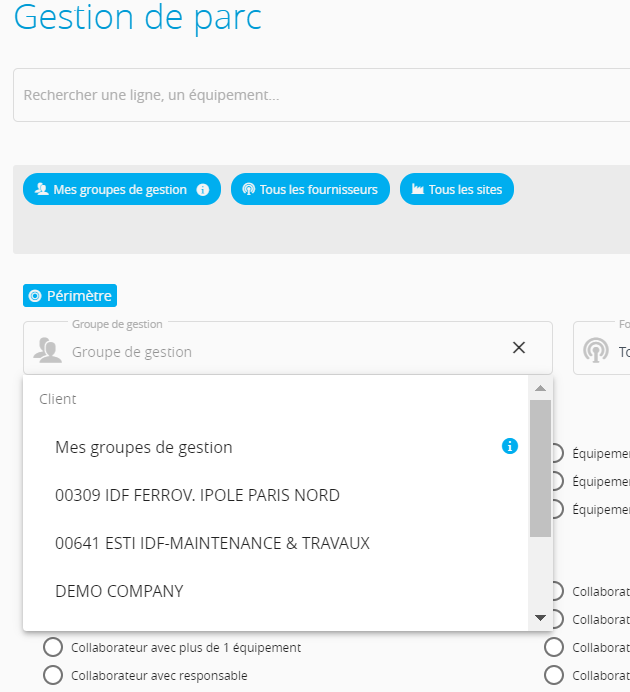
1.2 - Cliquez ensuite sur ![]() en bas à droite de la page pour accéder aux ajouts unitaires.
en bas à droite de la page pour accéder aux ajouts unitaires.
![]() Si vous n'êtes pas dans un groupe de gestion, vous ne verrez par le bouton.
Si vous n'êtes pas dans un groupe de gestion, vous ne verrez par le bouton.
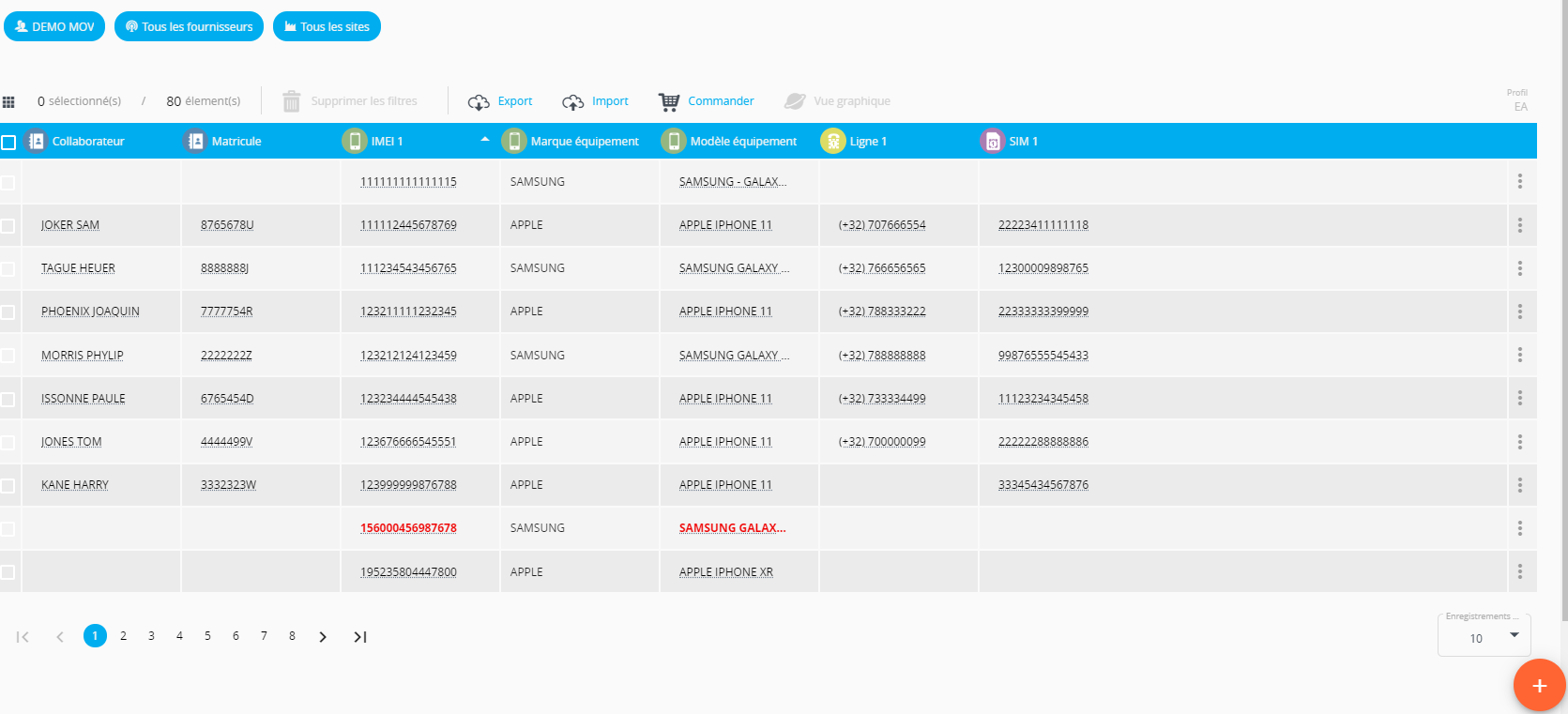
1.3- Une fenêtre d'action apparaît.
Vous pouvez ajouter des collaborateurs, des équipements, des lignes, des cartes sim ou des sites.
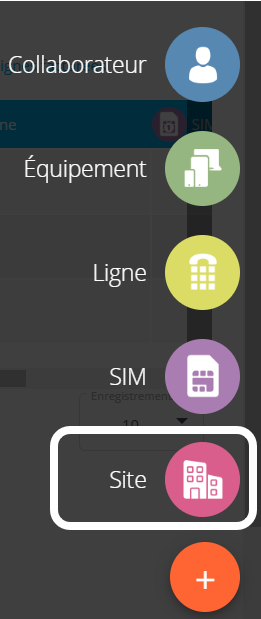
1.4- Cliquez sur l'élément à ajouter.
![]() Après la validation de l'ajout, le logiciel recharge la fiche complète avec toutes les sections pour pouvoir mettre à jour ces sections si vous le désirez.
Après la validation de l'ajout, le logiciel recharge la fiche complète avec toutes les sections pour pouvoir mettre à jour ces sections si vous le désirez.
2 - L'ajout unitaire d'un collaborateur
2.1 - Renseignez au minimum les champs requis : nom, prénom et matricule.
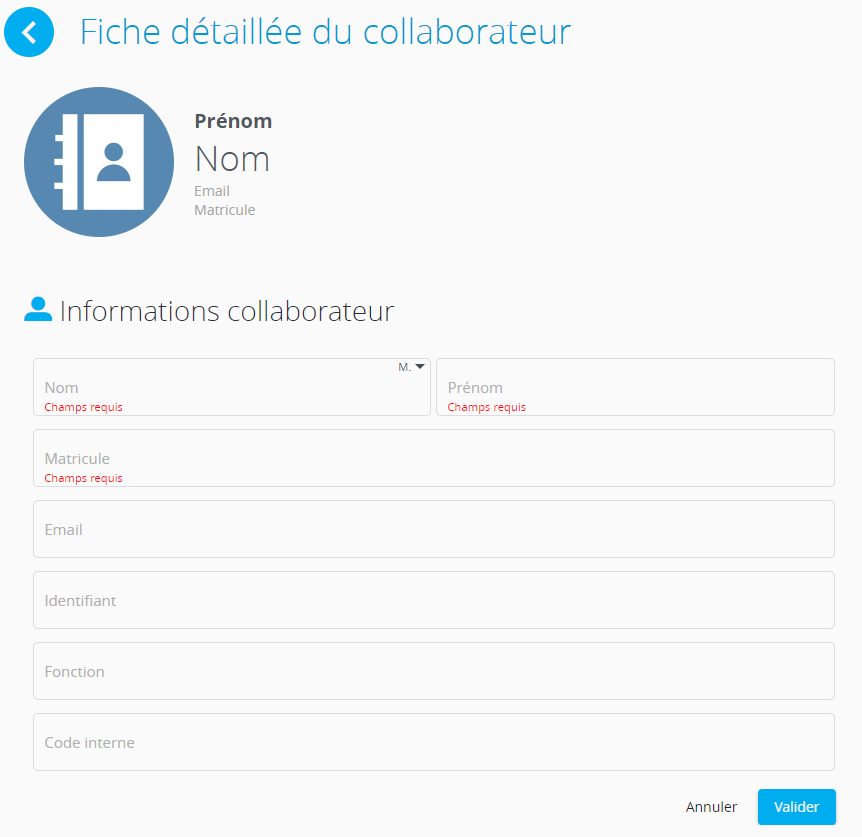
3 - L'ajout unitaire d'un équipement
3.1 - Renseignez les champs requis : catégorie et type.
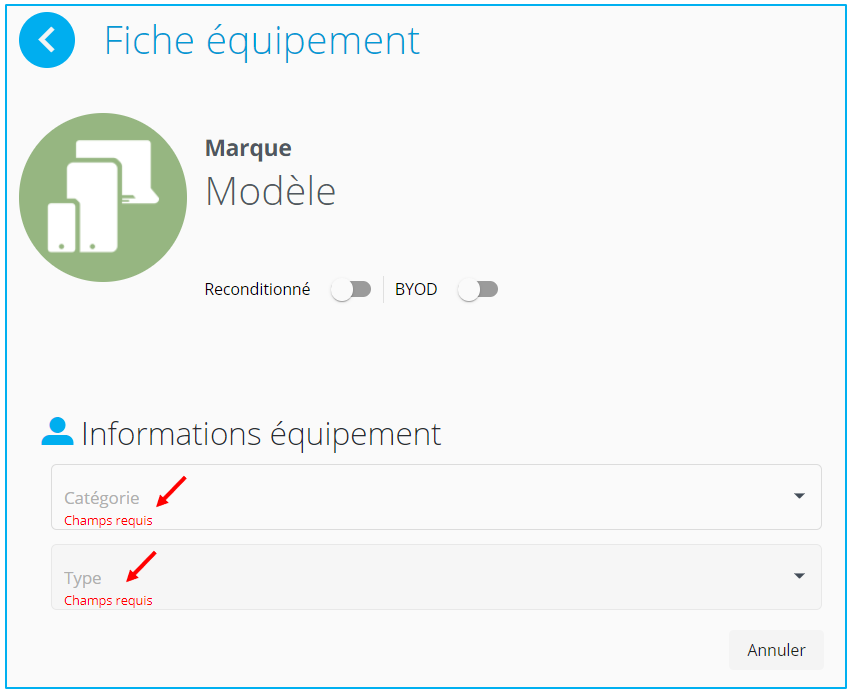
3.2 - Dans la partie "Choix du modèle" qui apparaît sur la partie droite, recherchez le modèle de votre équipement :
Tous les équipements de tous les distributeurs actifs sont affichés par défaut. Seuls les équipements éligibles, configurés depuis la gestion des catalogues sont affichés.
Vous avez la possibilité de recherche le modèle souhaité via la barre de recherche, ou encore d'utiliser les filtres avancés proposés sur la droite.
Pour chaque équipement, sont affichés :
- une image de l'équipement
- le modèle et la marque
- ses propriétés
- son distributeur
3.3 - Sélectionner le modèle de l'équipement que vous souhaitez ajouter, puis cliquez sur "Choisir"
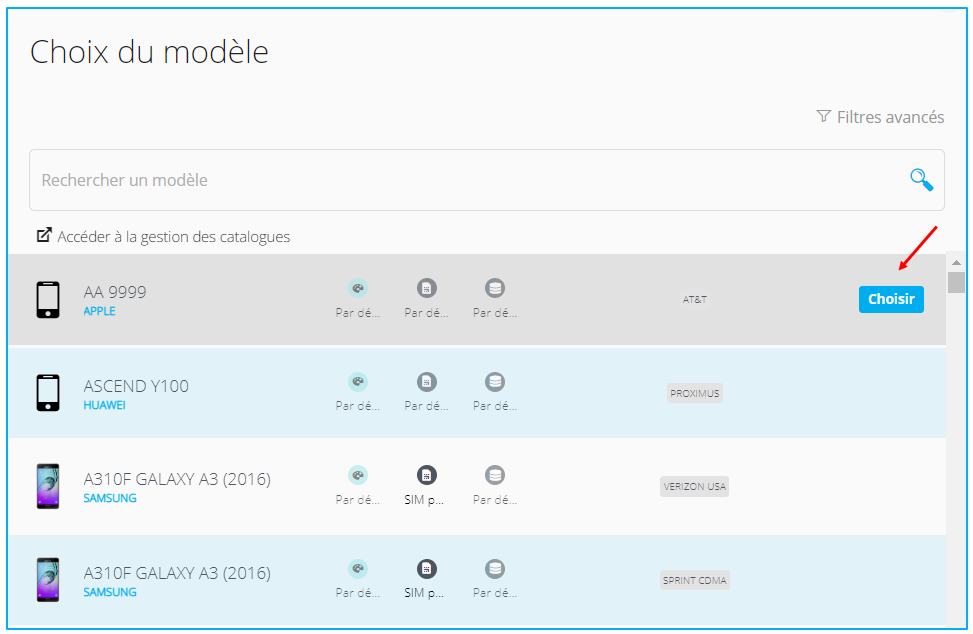
3.4 - Si le modèle d'équipement que vous souhaitez ajouter n'apparaît pas dans la liste, cliquez sur "Accéder à la gestion des catalogues". Vous serez redirigé vers le mode gestion des catalogues qui vous permettra :
- d'ajouter un équipement générique issus du catalogue Saaswedo
- d'ajouter un équipement créé manuellement
- gérer la disponibilité parc de vos équipements
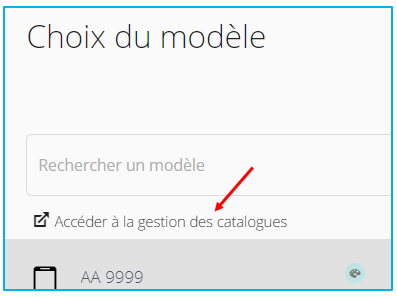
Votre login doit être abonné au module "Gestion des catalogues" pour que le bouton "Accéder à la gestion des catalogues" apparaisse.
3.5 - Une fois votre modèle choisi depuis la partie "Choix du modèle", renseignez les autres champs obligatoire. L'affichage des champs est dynamique et conditionnés par les propriétés et type de l'équipement :
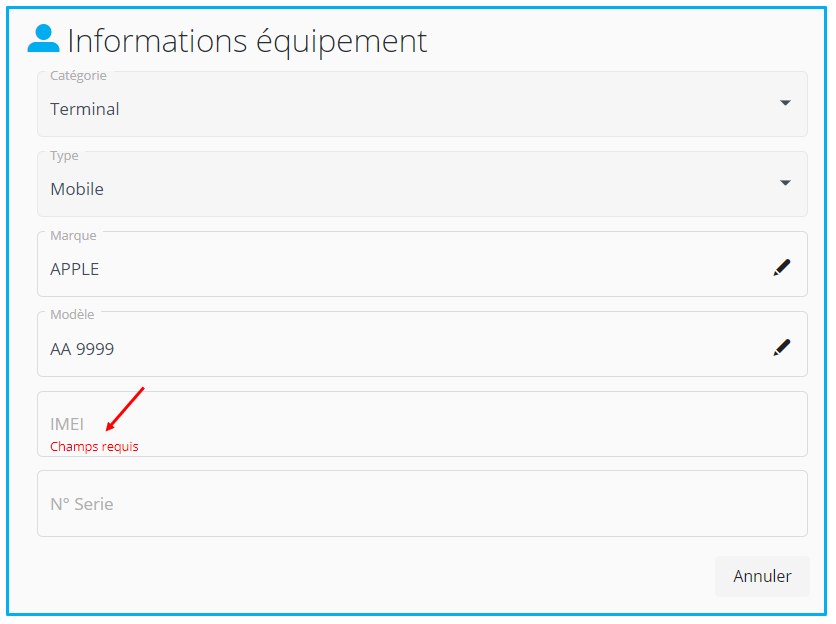
3.6 - Validez votre modale "Informations équipement" pour ajouter l'équipement dans le parc.
4 - L'ajout unitaire d'une ligne
4.1 - Renseignez tous les champs requis : Segment,Type d’accès (qui dépend du segment), Fournisseur, Compte de facturation, Sous compte et numéro de ligne.
- Renseignez le segment de la ligne : mobile, fixe, Services IT ou Convergent.
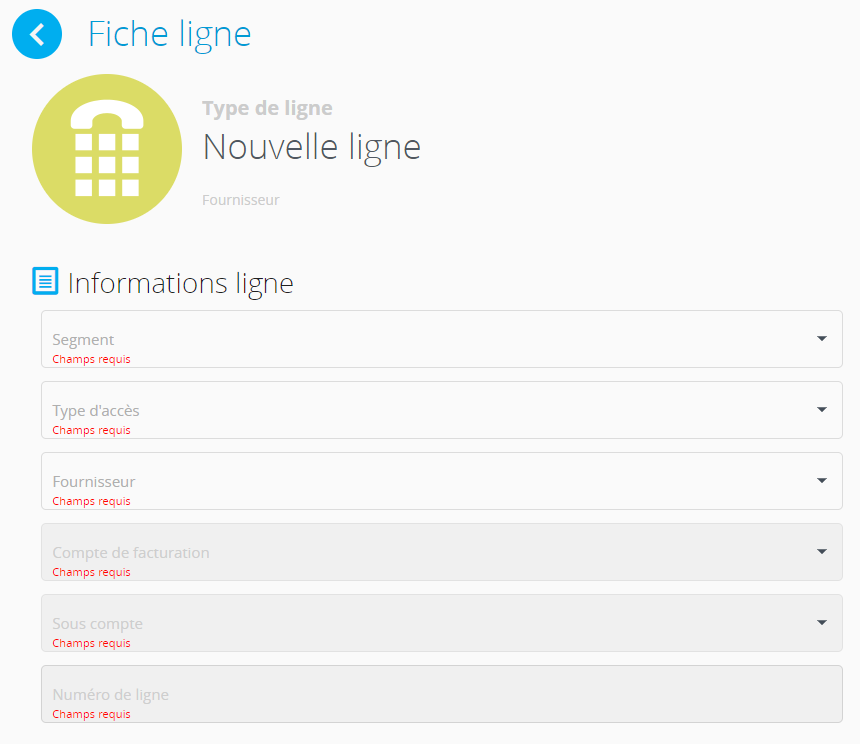
![]() A la saisie du numéro de ligne, mytem360 se charge de la bonne numérotation en fonction du pays associé à l'opérateur (exemple : +33 pour la France).
A la saisie du numéro de ligne, mytem360 se charge de la bonne numérotation en fonction du pays associé à l'opérateur (exemple : +33 pour la France).
5 - L'ajout unitaire d'un site
5.1 - Renseignez au minimum les champs requis : Numéro Sim, Fournisseur, Distributeurs.
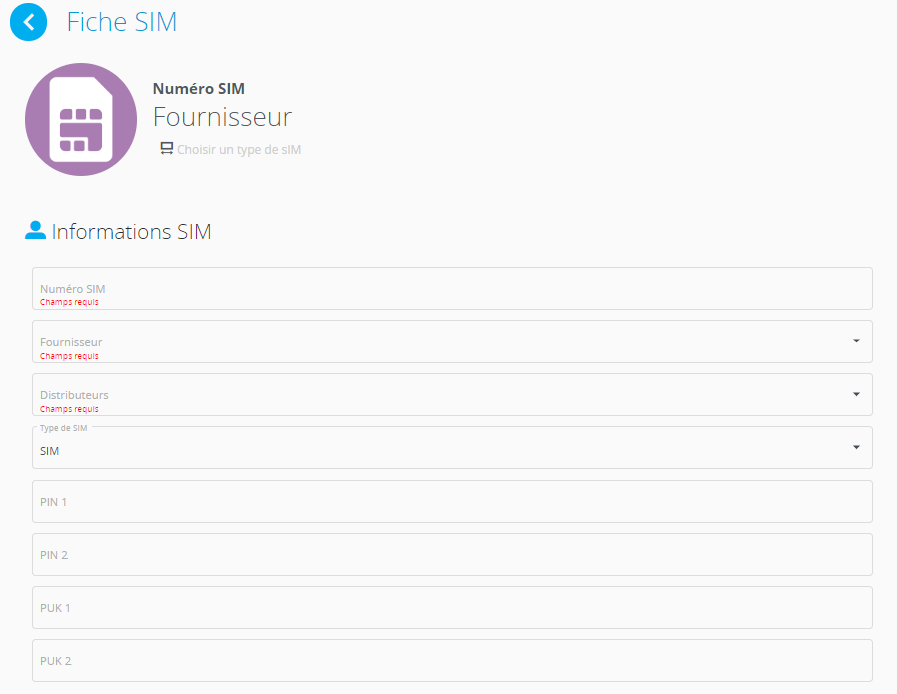
6 - L'ajout unitaire d'une carte sim
5.1 - Renseignez au minimum les champs requis : Numéro Sim, Fournisseur, Distributeurs.
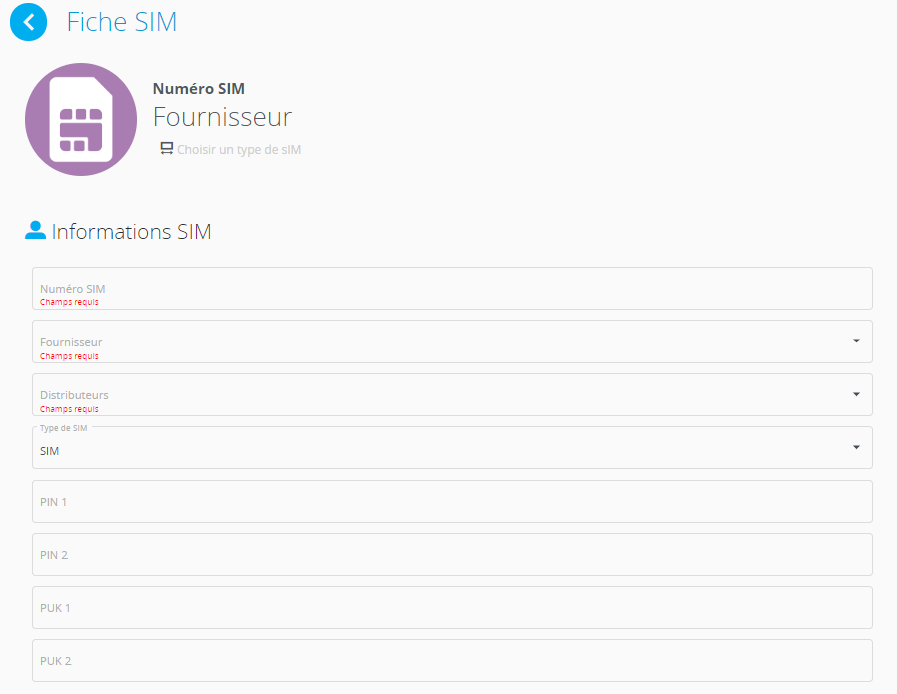
![]() Chaque ajout unitaire met à jour la grille de l'inventaire.
Chaque ajout unitaire met à jour la grille de l'inventaire.

Commentaires
0 commentaire
Cet article n'accepte pas de commentaires.